ኮምፒዩተሩ በሃርድ ዲስክ ላይ ያለውን መረጃ በፍጥነት ለማከናወን የዚህን መሣሪያ የአሠራር መለኪያዎች ማዋቀር አስፈላጊ ነው። በተመሳሳይ ጊዜ በርካታ የተከናወኑ ሂደቶች የሃርድ ድራይቭን ዕድሜ ሊያራዝሙ ይችላሉ ፡፡
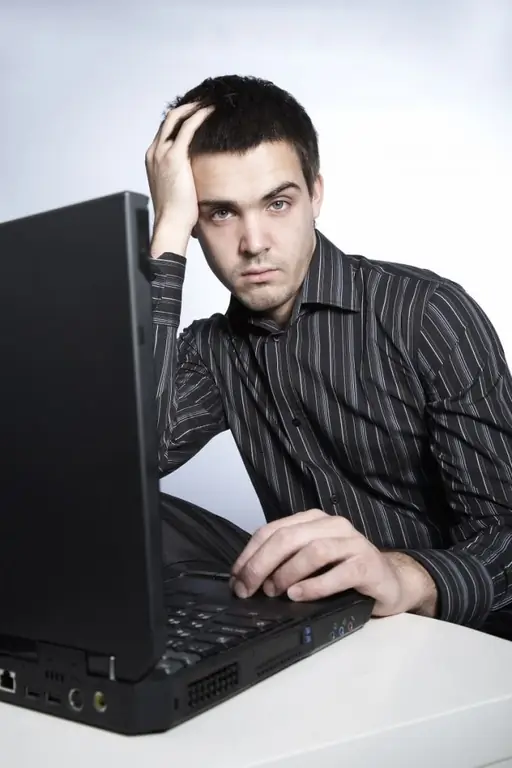
መመሪያዎች
ደረጃ 1
በመጀመሪያ ዲስክዎን ያበላሹ ፡፡ የግለሰባዊ ፋይሎችን እንደገና ለማሰራጨት እና በተወሰኑ ቡድኖች ውስጥ ለማጣመር ይህ ሂደት አስፈላጊ ነው። "የእኔ ኮምፒተር" ምናሌን ይክፈቱ እና ከአከባቢው አንጻፊዎች የአንዱን አዶ ይምረጡ። በቀኝ መዳፊት አዝራሩ ላይ ጠቅ ያድርጉ እና “ባሕሪዎች” ን ይምረጡ ፡፡ ወደ መሳሪያዎች ትሩ ይሂዱ እና የማራገፊያ ቁልፍን ጠቅ ያድርጉ ፡፡
ደረጃ 2
ይህንን ሂደት አሁን ለመጀመር የማይፈልጉ ከሆነ ከዚያ “አዋቅር መርሃግብር” ቁልፍን ጠቅ ያድርጉ ፡፡ በአዲሱ ምናሌ ውስጥ “በጊዜ ሰሌዳው ላይ አሂድ” ከሚለው ቀጥሎ ያለውን ሳጥን ምልክት ያድርጉበት ፡፡ በ "ድግግሞሽ" አምድ ውስጥ "ሳምንታዊ" ን ይምረጡ። አሁን የሳምንቱን ቀን ይምረጡ እና ሂደቱን ለመጀመር ሰዓቱን ይጥቀሱ ፡፡ አዲሱን ቅንጅቶች ለማስቀመጥ Ok የሚለውን ቁልፍ ጠቅ ያድርጉ ፡፡
ደረጃ 3
ሌሎች ሃርድ ድራይቭዎችን ወይም ክፍልፋዮችን ለማዘጋጀት ተመሳሳይ አሰራርን ይከተሉ። ወደ ሃርድ ድራይቭ የስርዓት ክፍፍል ባህሪዎች ይመለሱ። አጠቃላይ ትርን ጠቅ ያድርጉ ፡፡ ከእሱ ቀጥሎ ያለውን ሳጥን ምልክት በማድረግ “በዚህ ዲስክ ላይ ያሉትን የፋይሎች ይዘት መረጃ ጠቋሚ ለማድረግ ፍቀድ” የሚለውን ንጥል ፈልገው ያሰናክሉ። ከቀሪዎቹ ክፍሎች ጋር እንዲሁ ያድርጉ ፡፡ ይህ የመረጃ ማቀነባበሪያውን ፍጥነት ይጨምራል ፡፡
ደረጃ 4
አስፈላጊ ከሆነ ተጨማሪ ክፍሎችን ይፍጠሩ ፡፡ ብዙውን ጊዜ ጥቅም ላይ የሚውሉት ሁለት አካባቢያዊ ድራይቮች ብቻ ናቸው። ኦፕሬቲንግ ሲስተም እና ፕሮግራሞቹ በአንዱ ላይ የተጫኑ ሲሆን ሁሉም ሌሎች መረጃዎች በሌላኛው ላይ ይመዘገባሉ ፡፡ ለማከማቸት ልዩ ክፋይ ከፈለጉ ፣ ለምሳሌ ፣ የስርዓተ ክወና ምስል ፣ ከዚያ የክፋይ ማኔጅመንት ፕሮግራሙን ይጫኑ።
ደረጃ 5
የአካባቢያዊ ዲስኮች የፋይል ስርዓት ቅርፀቶችን ፣ መጠኖችን እና ዓይነቶችን በመጥቀስ የሚያስፈልጉትን የክፍፍል ብዛት ለመፍጠር ይጠቀሙበት ፡፡ የፔጂንግ ፋይልን እንቅስቃሴ እና መጠን ይፈትሹ ፡፡ የኮምፒተርን ምናሌ ባህሪዎች ይክፈቱ እና የላቀ ትርን ይምረጡ ፡፡ አሁን በአፈፃፀም ንዑስ ምናሌ ስር የሚገኘው የአማራጮች ቁልፍ ላይ ጠቅ ያድርጉ ፡፡ የላቀውን ምናሌ እንደገና ይክፈቱ እና የለውጥ አዝራሩን ጠቅ ያድርጉ።
ደረጃ 6
ከ "መጠን ይጥቀሱ" አማራጭ አጠገብ ያለውን ሳጥን ምልክት ያድርጉበት እና ለተመደበው የዲስክ ቦታ አነስተኛውን እና ከፍተኛውን እሴቶችን ያቀናብሩ ፡፡ እሺን ጠቅ ያድርጉ እና አዝራሮችን ይተግብሩ። ኮምፒተርዎን እንደገና ያስጀምሩ.







